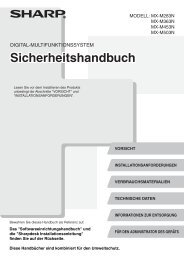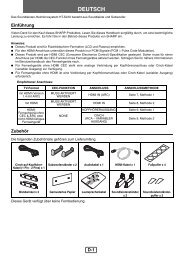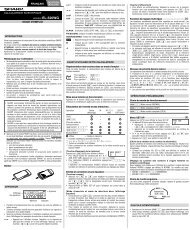für Drucker Und Scanner - Sharp
für Drucker Und Scanner - Sharp
für Drucker Und Scanner - Sharp
Sie wollen auch ein ePaper? Erhöhen Sie die Reichweite Ihrer Titel.
YUMPU macht aus Druck-PDFs automatisch weboptimierte ePaper, die Google liebt.
PROBLEMBEHEBUNG<br />
Eine Hinweisseite<br />
(NP-001) wurde<br />
gedruckt, aber die<br />
Druckdaten<br />
wurden nicht<br />
vollständig<br />
gedruckt.<br />
Der <strong>Drucker</strong><br />
druckt nicht<br />
(Die DATEN-Anzeige<br />
blinkt.)<br />
26<br />
Problem Ursache und Behebung Seite<br />
Das Drucken ist<br />
langsam.<br />
Das Druckbild ist<br />
blass und<br />
ungleichmäßig.<br />
Das Druckbild ist<br />
verschmutzt.<br />
Das Druckbild ist<br />
schräg oder geht<br />
über den<br />
Papierrand<br />
hinaus.<br />
Ein Druckauftrag mit mehr Daten, als im Druckspeicher<br />
gespeichert werden können, wird an das Gerät gesendet.<br />
→ Deaktivieren Sie die ROPM-Funktion auf der Registerkarte<br />
[Konfiguration] im <strong>Drucker</strong>treiber-Setup-Fenster. Wenn Sie die<br />
ROPM-Funktion verwenden müssen, teilen Sie die Seiten der<br />
Druckdaten auf zwei oder mehr Druckaufträge auf.<br />
→ Der Speicherplatz <strong>für</strong> die <strong>Drucker</strong>funktion kann in der<br />
Systemeinstellung "SP. F. DRUCKER" geändert werden.<br />
In das ausgewählte Fach ist kein Papier eingelegt.<br />
→ Legen Sie Papier in das Fach ein.<br />
"ERZWUNGENE DRUCKAUSGABE" ist deaktiviert.<br />
→ Legen Sie Papier in den Einzelblatteinzug, drücken Sie die Taste<br />
[DRUCKEN] am Gerät, um in den <strong>Drucker</strong>betrieb umzuschalten, und<br />
wählen Sie dann "Manuelles Fach". Der Druckauftrag wird fortgesetzt.<br />
Zwei oder mehr Anwendungsprogramme werden ausgeführt.<br />
→ Beginnen Sie mit dem Drucken erst, nachdem alle nicht benötigten<br />
Anwendungsprogramme geschlossen wurden.<br />
Das Papier ist so eingelegt, dass die Vorderseite des<br />
Papiers bedruckt wird.<br />
→ Einige Papiersorten müssen auf einer bestimmten Seite bedruckt<br />
werden. Wenn das Papier so eingelegt wird, dass die falsche Seite<br />
bedruckt wird, haftet der Toner nicht gut am Papier und es kann<br />
keine gute Druckqualität erzielt werden.<br />
Sie benutzen Papier, das nicht den spezifizierten<br />
Formaten und Gewichten entspricht.<br />
→ Verwenden Sie Papier, das dem spezifizierten Bereich entspricht.<br />
Das Papier ist gewellt oder feucht.<br />
→ Ersetzen Sie das Papier. Wenn das Gerät längere Zeit nicht<br />
verwendet wird, sollte das Papier aus den Fächern entfernt werden<br />
und an einem trockenen, dunklen Ort in einer Schutzhülle<br />
aufbewahrt werden, um Feuchtigkeitsabsorption zu verhindern.<br />
Sie haben ungenügende Randbreiten in den<br />
Papiereinstellungen Ihrer Anwendung gewählt.<br />
→ Der obere und untere Papierrand kann verschmutzt werden, wenn die<br />
Randbreiten außerhalb des spezifizierten Druckqualitätsbereichs liegen.<br />
→ Wählen Sie Randbreiten, die innerhalb des spezifizierten<br />
Druckqualitätsbereichs liegen.<br />
Das im <strong>Drucker</strong>treiber eingestellte Papierformat stimmt<br />
nicht mit dem Format des in das Papierfach eingelegten<br />
Papiers überein.<br />
→ Vergewissern Sie sich, dass die Einstellung [Papiergröße] dem Format<br />
des in das Papierfach eingelegten Papiers entspricht. Wenn die<br />
Einstellung [Größe anpassen] aktiviert ist, vergewissern Sie sich, dass<br />
die in der Liste unter "Papierformatanpassung" ausgewählte Option<br />
"Papierformat" das gleiche Format hat, wie die das eingelegte Papier.<br />
Im <strong>Drucker</strong>treiber ist eine inkorrekte<br />
Druckbildausrichtung gewählt.<br />
→ Klicken Sie im <strong>Drucker</strong>treiber-Setup-Fenster auf die Registerkarte<br />
[Papier] und vergewissern Sie sich, dass die korrekte "Ausrichtung"<br />
gewählt ist.<br />
Das Papier wurde nicht richtig eingelegt.<br />
→ Vergewissern Sie sich, dass das Papier richtig eingelegt ist.<br />
In der Anwendung sind inkorrekte Randeinstellungen<br />
gewählt.<br />
→ Prüfen Sie die Papierformat- und Randeinstellungen in der<br />
Anwendung. Vergewissern Sie sich ebenfalls, dass die<br />
Druckeinstellungen dem Papierformat entsprechen.<br />
Systemeinstellungsanleitung<br />
Bedienungshandbuch<br />
(allgemeine Hinweise<br />
und Kopierbetrieb)<br />
4<br />
–<br />
–<br />
Bedienungshandbuch<br />
(allgemeine Hinweise<br />
und Kopierbetrieb)<br />
Bedienungshandbuch<br />
(allgemeine Hinweise<br />
und Kopierbetrieb)<br />
–<br />
6<br />
6<br />
Bedienungshandbuch<br />
(allgemeine Hinweise<br />
und Kopierbetrieb)<br />
–